ISPConfig 3を使用して独自のDNSサーバー(プライマリおよびセカンダリ)を実行する方法(Debian Squeeze)
このチュートリアルでは、ISPConfig 3を使用して独自のDNSサーバー(プライマリおよびセカンダリ)を実行する方法を示します。これを行うには、2つの異なるパブリックIPアドレスを持ち、ISPConfig3がインストールされた2台のサーバーが必要です。ここでは両方のDNSサーバーにDebianSqueezeを使用して、基本システムのセットアッププロセスとISPConfig 3のインストールを示しますが、サーバーにISPConfig 3をインストールすると、使用するディストリビューションに関係なく、ISPConfig3内の構成は同じになります。
これがあなたのために働くという保証はありません!
1予備メモ
現在の状況は次のとおりです。
- ISPConfigサーバー#1(server1.example.com):IPアドレス1.2.3.4;これがプライマリになります ネームサーバー。
- ISPConfigサーバー#2(server2.example.com):IPアドレス1.2.3.5;これがセカンダリになります ネームサーバー。
server1.example.comは、ISPConfig3の完全インストールになります。これは、マスターISPConfig 3サーバー(ISPConfigコントロールパネルインターフェイスを実行する)であり、電子メール、Web、DNS、およびMySQLサーバーとして機能します(これは最も一般的なセットアップであり、すべてのサービスを備えた1つのサーバーです)。 server2.example.comはスレーブISPConfig3サーバー(ISPConfigコントロールパネルインターフェイスなし)になり、セカンダリDNSサーバーとしてのみ機能します。もちろん、必要に応じてサーバー間でサービスを分割することができます-チュートリアルISPConfig3を使用したDebian5.0での専用Web、電子メール、DNS、およびMySQLデータベースサーバーを使用したマルチサーバーセットアップのインストールは、アイデアを与えるはずです。
DNS A server1.example.comおよびserver2.example.comのレコードは、すでに存在している必要があります(ドメインレジストラのコントロールパネルから作成できます)。後で、server1.example.comとserver2.example.comをゾーンのネームサーバーとして使用します。 server1.example.comやserver2.example.comではなくns1.example.comやns2.example.comのようなものが必要な場合は、これらを使用できますが、DNS Aがあることを確認してください。 ns1.example.comおよびns2.example.comのレコードも同様です(server1.example.comまたはserver2.example.comと同じIPを指します)。
ドメインmydomain.comのゾーンを作成する方法を示します。このドメインは、ドメインレジストラを介してすでに登録されている必要があります。 mydomain.comゾーンを作成し、server1.example.comとserver2.example.comの両方がすべてのmydomain.comレコードを正しく提供することを確認したら、server1.example.comとserver2.example.comを作成する方法を示します。 mydomain.comの信頼できるネームサーバー(第8章を参照)。
DNSゾーン/レコードの作成方法の詳細については、ISPConfig3マニュアルの4.8章と5.12章を参照してください。
2 server1.example.com(プライマリDNS)の設定
server1.example.com:
The Perfect Server-Debian Squeeze(Debian 6.0)With BIND&Courier [ISPConfig 3]に示すようにserver1.example.comを設定してください。ただし、ISPConfig3をインストールする前に停止してください。
ISPConfig 3のインストール中に他のMySQLインスタンスがこのノードのMySQLデータベースに接続できるようにするには、すべてのスレーブサーバーのホスト名とIPアドレスのMySQLルートユーザーレコードをマスターデータベースに追加する必要があります。 MySQLにログインします:
mysql -u root -p
MySQLシェルで、次のクエリを実行します。
CREATE USER'root' @ '1.2.3.5' IDENTIFIED BY'yourrootsqlpassword';
GRANT ALL PRIVILEGESON*。 * TO'root' @ '1.2.3.5' IDENTIFIED BY'yourrootsqlpassword' WITH GRANT OPTION MAX_QUERIES_PER_HOUR 0 MAX_CONNECTIONS_PER_HOUR 0 MAX_UPDATES_PER_HOUR 0 MAX_USER_CONNECTIONS 0;
CREATE USER'root' @'server2.example.com' IDENTIFIED BY'yourrootsqlpassword';
GRANT ALL PRIVILEGESON*。 * TO'root' @'server2.example.com' IDENTIFIED BY'yourrootsqlpassword' WITH GRANT OPTION MAX_QUERIES_PER_HOUR 0 MAX_CONNECTIONS_PER_HOUR 0 MAX_UPDATES_PER_HOUR 0 MAX_USER_CONNECTIONS 0;
FLUSH PRIVILEGES;
quit;
1.2.3.5をIPアドレスに、server2.example.comをセカンダリDNSサーバーのホスト名に置き換えてください!
これで、次のようにserver1.example.comにISPConfig3をインストールできます。
cd / tmp
wget http://www.ispconfig.org/downloads/ISPConfig-3-stable.tar.gz
tar xfz ISPConfig-3-stable.tar.gz
cd ispconfig3_install / install /
php -q install.php
[email protected]:/tmp/ispconfig3_install/install# php -q install.php
------------------- -------------------------------------------------- -----------
_____ ___________ _____ __ _ ____
| _ _ / ___ | ___ \ / __ \ / _(_)/ __ \
| | \`-。| | _ / / | / \ / ___ _ __ | | _ _ __ _ _ / /
| | `-。 \ __ / | | / _ \ | '_ \ | _ | | / _` | | _ |
_ | | _ / \ __ / / | | \ __ / \(_)| | | | | | | (_ | | ___ \ \
\ ___ / \ ____ / \ _ | \ ____ / \ ___ / | _ | | _ | _ | | _ | \ __、| \ ____ /
_ |
| ___ /
------------------------------------- ------------------------------------------
>>初期構成
オペレーティングシステム:Debian 6.0(Squeeze / Sid)または互換性
以下は、プライマリ構成に関するいくつかの質問になりますので、注意してください。
デフォルト値は[括弧]内にあり、
「終了」(引用符なし)をタップして、インストーラーを停止します。
言語を選択(en、de)[en]:<-ENTER
インストールモード(標準、エキスパート)[標準]:<-エキスパート
完全修飾ホスト名(サーバーのFQDN)、例:server1.domain.tld [server1.example.com]:<-ENTER
MySQL server hostname [localhost]:<-ENTER
MySQL root username [root]:<-ENTER
MySQL root password []:<-yourrootsqlpassword
MySQLデータベースを作成して[dbispconfig]:<-ENTER
MySQL charset [utf8]:<-ENTER
このサーバーは、既存のISPConfigマルチサーバーセットアップに参加します(y、n)[n]:<-ENTER
ISPConfigサーバーレコードをデータベースに追加します。
メールを構成します(y、n )[y]:<-ENTER
Postfixの設定
2048ビットのRSA秘密鍵の生成
................ .................................................。 .......................... +++
................。 .........+++
「smtpd.key」に新しいプライベートキーを書き込む
-----
これから、情報の入力を求められます。
証明書のリクエストに組み込まれます。
入力しようとしているのは、いわゆる識別名またはDNです。
かなりの数のフィールドがありますが、空白のままにすることができます
一部のフィールドにはデフォルト値があります。
「。」と入力すると、フィールドは空白のままになります。
-----
国名(2文字のコード) [AU ]:<-ENTER
State or Province Name(full name)[Some-State]:<-ENTER
Locality Name(eg、city)[]:<-ENTER
組織名(例:会社)[Internet Widgits Pty Ltd]:<-ENTER
組織単位名(例:セクション)[]:<-ENTER
共通名(例:あなたの名前)[ ]:<-ENTER
メールアドレス[]:<-ENTER
SASLの設定
PAMの設定
Courierの設定
Spamassassinの設定
Amavisdの設定
Getmailの設定
Postfixメールトランスポートエージェントの停止:postfix。
Postfixメールトランスポートエージェントの開始:postfix。
SASL認証デーモンの停止:saslauthd。
SASL認証デーモンの開始:saslauthd 。
amavisdの停止:amavisd-new。
amavisdの開始:amavisd-new。
ClamAVデーモンの停止:clamd。
ClamAVデーモンの開始:clamdバイトコード:セキュリティモードが「TrustSigned」に設定されている"。
。
クーリエ認証サービスの停止:authdaemond。
クーリエ認証サービスの開始:aut hdaemond。
CourierIMAPサーバーの停止:imapd。
Courier IMAPサーバーの開始:imapd。
Courier IMAP-SSLサーバーの停止:imapd-ssl。
Courier IMAP-SSLサーバーの開始: imapd-ssl。
CourierPOP3サーバーの停止:pop3d。
Courier POP3サーバーの開始:pop3d。
Courier POP3-SSLサーバーの停止:pop3d-ssl。
CourierPOP3-SSLの開始サーバー:pop3d-ssl。
Jailkitの構成(y、n)[y]:<-ENTER
Jailkitの構成
FTPサーバーの構成(y、n)[y] :<-ENTER
Pureftpdの設定
ftpサーバーの再起動:実行中:/ usr / sbin / pure-ftpd-mysql-virtualchroot -l mysql:/ etc / pure-ftpd / db / mysql.conf -l pam -Y 1 -8 UTF-8 -H -D -b -O clf:/var/log/pure-ftpd/transfer.log -E -u 1000 -A-B
構成DNSサーバー(y、n)[y]:<-ENTER
BINDの設定
ヒント:このサーバーでISPConfigインターフェースを実行する場合は、 [Apacheサーバーの構成]オプション。
Apacheサーバーの構成(y、n)[y]:<-ENTER
構成uring Apache
Vloggerの構成
Appsvhostの構成
ファイアウォールサーバーの構成(y、n)[y]:<-ENTER
Firewallの構成
インストールISPConfig Webインターフェース(y、n)[y]:<-ENTER
ISPConfigのインストール
ISPConfigポート[8080]:<-ENTER
SSLを有効にするISPConfigウェブインターフェースの場合(y、n)[y]:<-ENTER
RSA秘密鍵を生成し、長さ4096ビットのモジュラス
..........。 .................................................。 .................................................。 .. ++
.................................. ++
e is 65537(0x10001)
証明書のリクエストに組み込まれる情報を入力するように求められます。
入力しようとしているのは、識別名またはDNと呼ばれるものです。 。
かなりの数のフィールドがありますが、一部を空白のままにすることができます
一部のフィールドでは、デフォルト値があります。
「。」と入力すると、フィールドは空白のままになります。
-----
国名(2ファイルtter code)[AU]:<-ENTER
State or Province Name(full name)[Some-State]:<-ENTER
Locality Name(eg、city)[]:<- ENTER
組織名(例:会社)[Internet Widgits Pty Ltd]:<-ENTER
組織単位名(例:セクション)[]:<-ENTER
共通名(例: 、あなたの名前)[]:<-ENTER
メールアドレス[]:<-ENTER
証明書とともに送信するには、次の「追加」属性を入力してください
リクエスト
チャレンジパスワード[]:<-ENTER
オプションの会社名[]:<-ENTER
RSAキーの書き込み
DBServerの設定
ISPConfigcrontabのインストール
rootのcrontabがありません
getmailのcrontabがありません
Webサーバーの再起動:apache2...待機中です。
インストールが完了しました。
[email protected]:/ tmp / ispconfig3_install / install#
ISPConfig WebインターフェイスでSSLを有効にすることを選択した場合は、https://server1.example.com:8080でISPConfig Webインターフェイスにアクセスできます。それ以外の場合は、http://server1.example.com:8080でアクセスできます。
>
ISPConfig 3(Debian Squeeze)を使用して独自のDNSサーバー(プライマリおよびセカンダリ)を実行する方法-2ページ
3 server2.example.com(セカンダリDNS)の設定
server2.example.com:
server2.example.comは、チュートリアルの第6章に従ってセットアップできます。ISPConfig3を使用したDebian 5.0での専用Web、電子メール、DNS、およびMySQLデータベースサーバーを使用したマルチサーバーセットアップのインストールここで次の手順を繰り返します。
apt-get -y install ntp ntpdate
apt-get -y install mysql-client mysql-server
MySQLの「root」ユーザーの新しいパスワード:<-yourrootsqlpassword
MySQLの「root」ユーザーのパスワードを繰り返します:<-yourrootsqlpassword
apt-get -y install php5-cli php5-mysql php5-mcrypt mcrypt
apt-get -y install bind9 dnsutils
これで、ISPConfig3を次のようにインストールできます。
cd / tmp
wget http://www.ispconfig.org/downloads/ISPConfig-3-stable.tar.gz
tar xfz ISPConfig-3-stable.tar.gz
cd ispconfig3_install / install /
php -q install.php
[email protected]:/tmp/ispconfig3_install/install# php -q install.php
------------------- -------------------------------------------------- -----------
_____ ___________ _____ __ _ ____
| _ _ / ___ | ___ \ / __ \ / _(_)/ __ \
| | \`-。| | _ / / | / \ / ___ _ __ | | _ _ __ _ _ / /
| | `-。 \ __ / | | / _ \ | '_ \ | _ | | / _` | | _ |
_ | | _ / \ __ / / | | \ __ / \(_)| | | | | | | (_ | | ___ \ \
\ ___ / \ ____ / \ _ | \ ____ / \ ___ / | _ | | _ | _ | | _ | \ __、| \ ____ /
_ |
| ___ /
------------------------------------- ------------------------------------------
>>初期構成
オペレーティングシステム:Debian 6.0(Squeeze / Sid)または互換性
以下は、プライマリ構成に関するいくつかの質問になりますので、注意してください。
デフォルト値は[括弧]内にあり、
「終了」(引用符なし)をタップして、インストーラーを停止します。
言語を選択(en、de)[en]:<-ENTER
インストールモード(標準、エキスパート)[標準]:<-エキスパート
完全修飾ホスト名(サーバーのFQDN)、例:server1.domain.tld [server2.example.com]:<-ENTER
MySQL server hostname [localhost]:<-ENTER
MySQL root username [root]:<-ENTER
MySQL root password []:<-yourrootsqlpassword
MySQLデータベースを作成して[dbispconfig]:<-ENTER
MySQL charset [utf8]:<-ENTER
このサーバーは、既存のISPConfigマルチサーバーセットアップに参加します(y、n)[n]:<-y
MySQLマスターサーバーのホスト名[]:<-server1.example.com
MySQLマスターサーバールートユーザー名[root]:<-ENTER
MySQLマスターサーバールートパスワード[]:<-yourrootsqlpassword_on_server1.example.com
MySQLマスターサーバーデータベース名[dbispconfig]:<-name_of_ispconfig_database_on_server1.example.com
ISPConfigサーバーレコードをデータベースに追加します。
メールの構成(y、n)[y]:<- -n
Jailkitの構成(y、n)[y]:<-n
FTPサーバーの構成(y、n)[y]:<-n
DNSサーバーの構成(y、n)[y]:<-ENTER
BINDの構成
ヒント:このサーバーでISPConfigを実行する必要がある場合インターフェイスで、[Apacheサーバーの構成]オプションで[y]を選択します。
Apacheサーバーの構成(y、n)[y]:<- -n
ファイアウォールサーバーの構成(y、n)[y]:<-ENTER
ファイアウォールの構成
ISPConfigWebインターフェースのインストール(y、n)[ y]:<-n
DBServerの構成
ISPConfigcrontabのインストール
root用のcrontabがありません
インストールが完了しました。
[email protected]:/ tmp / ispconfig3_install / install#
4server2.example.comをserver1.example.comのミラーとして構成する
次に、ISPConfig 3コントロールパネル(http(s)://server1.example.com:8080)を開き、[システム]>[サーバーサービス]に移動します。 server2.example.comを選択します:
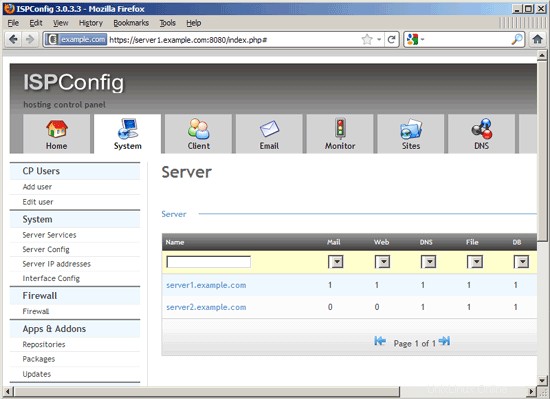
[DNSサーバー]チェックボックスがオンになっていることを確認し、[サーバーのミラー]選択ボックスでserver1.example.comを選択して、[保存]をクリックします。
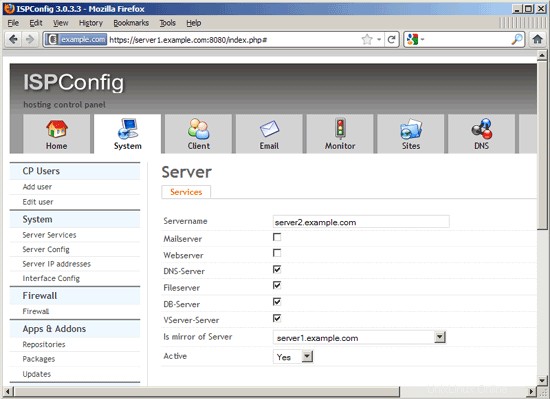
5DNSゾーンの作成
DNSゾーンを作成するには、DNSウィザード([DNS]>[DNSウィザード]>[DNSゾーンの追加]または[ウィザードで新しいDNSゾーンの追加]ボタンをクリック)を使用することをお勧めします。これにより、ドメインの共通DNSレコードのセットが自動的に作成されます( www、メール、nsレコードなど):
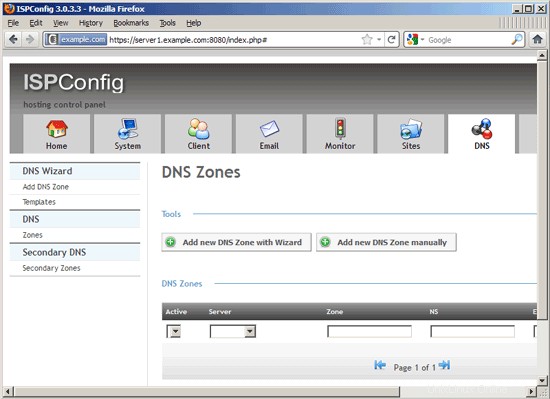
これにより、新しいDNSゾーンを作成するためのウィザードが表示されます。フォームには次のフィールドがあります:
- テンプレート:これは、[DNS]>[DNSウィザード]>[テンプレート]の下に存在するテンプレートを指します。これらのテンプレートは、DNSウィザードを使用する場合にデフォルトで作成されるレコードを定義します。ドメインmydomain.comのゾーンを作成するとします。デフォルトのテンプレートでは、mydomain.com、www.mydomain.com、mail.mydomain.comのAレコード、2つのNS(ネームサーバー)レコード、およびMX(メール)が作成されます。交換者)mail.mydomain.comを指すmydomain.comのレコード。
- サーバー:ここでserver1.example.comを選択します。
- クライアント:ここでは、新しいDNSゾーンを所有するクライアントを選択します。
- ドメイン:ゾーンを作成するドメインを入力します。例: mydomain.com-最後にドットは必要ないことに注意してください。つまり、mydomain.comです。同様に機能しますが、example.com(末尾のドットなし)で十分です。
- IPアドレス:mydomain.comが指すIPアドレスを入力します-www.mydomain.comとmail.mydomain.comもそのIPアドレスを指すことに注意してください(後でDNSで変更できます> DNS>ゾーン)。
- NS 1:ドメインのプライマリネームサーバーのホスト名server1.example.comを指定します。繰り返しますが、末尾のドットは必要ありません。ここで指定するサーバーは、[サーバー]フィールドで選択したサーバーを指しているか、同一である必要があります。
- NS 2:ドメインのセカンダリネームサーバーのホスト名server2.example.comを指定します。繰り返しますが、末尾のドットは必要ありません。
- メール:ゾーン管理者のメールアドレスを指定します。例: [email protected]。
[DNSレコードの作成]をクリックして、ゾーンを作成します。
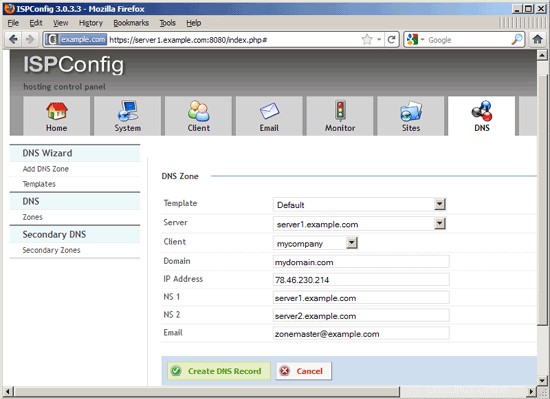
その後、[DNS]> [DNS]> [ゾーン]の下のリストで新しいゾーンを見つけることができます:
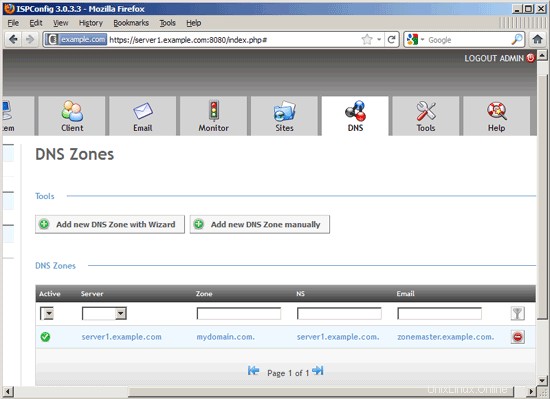
リストビューから、DNSゾーンを削除することができます。
ゾーンを編集して[レコード]タブに移動すると、DNSウィザードによって自動的に作成されたレコードが表示されます(デフォルトのテンプレートでは、mydomain.com、www.mydomain.com、およびmail.mydomainのAレコードが作成されます。 com、2つのNS(ネームサーバー)レコード、およびmail.mydomain.comを指すmydomain.comのMX(メールエクスチェンジャー)レコード):
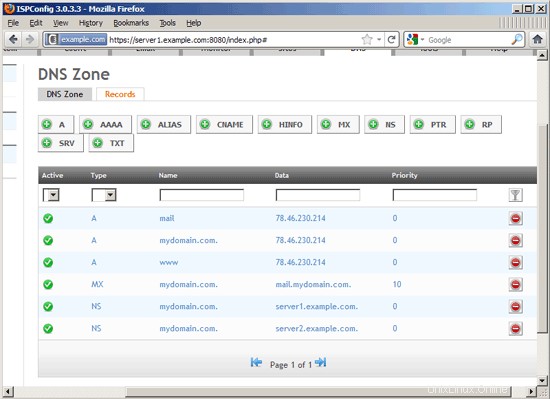
[レコード]タブでは、既存のレコードを編集または削除したり、さらにレコードを追加したりできます。
ISPConfig 3(Debian Squeeze)を使用して独自のDNSサーバー(プライマリおよびセカンダリ)を実行する方法-3ページ
6テスト
次に、ゾーンとそのレコードがserver1.example.comとserver2.example.comの両方で作成されているかどうか、およびそれらが正しく提供されているかどうかをテストしてみましょう。掘り出しツールを使用できます。次のコマンドは、任意のサーバー(server1.example.com、server2.example.com、またはその他のサーバー)で実行できます。
dig @server1.example.com any mydomain.com
このコマンドは、server1.example.comにmydomain.comのすべてのレコードを提供するように要求します:
[email protected]:〜#dig @ server1.example.com any mydomain.com
; <<>> DiG 9.7.3 <<>> @ server1.example.com any mydomain.com
; (1台のサーバーが見つかりました)
;;グローバルオプション:+ cmd
;;回答を得ました:
;; ->> HEADER <<-opcode:QUERY、status:NOERROR、id:45584
;;フラグ:qr aa rd ra;クエリ:1、回答:5、権限:0、追加:1
;;質問セクション:
;mydomain.com。 IN ANY
;;回答セクション:
mydomain.com。 86400 IN A 78.46.230.214
mydomain.com。 86400 IN MX10mail.mydomain.com。
mydomain.com。 86400 INNSserver1.example.com。
mydomain.com。 86400 INNSserver2.example.com。
mydomain.com。 86400 INSOAserver1.example.com。 zonemaster.example.com。 2011071901 28800 7200 604800 86400
;;追加セクション:
mail.mydomain.com。 86400 IN A 78.46.230.214
;;クエリ時間:0ミリ秒
;;サーバー:1.2.3.4#53(1.2.3.4)
;;日時:2011年7月19日火曜日14:09:38
;; MSGサイズrcvd:182
[email protected]:~#
server2.example.comを確認すると、同じレコードが返されるはずです:
dig @server2.example.com any mydomain.com
[email protected]:〜#dig @ server2.example.com any mydomain.com
; <<>> DiG 9.7.3 <<>> @ server2.example.com any mydomain.com
; (1台のサーバーが見つかりました)
;;グローバルオプション:+ cmd
;;回答を得ました:
;; ->> HEADER <<-opcode:QUERY、status:NOERROR、id:5183
;;フラグ:qr aa rd ra;クエリ:1、回答:5、権限:0、追加:1
;;質問セクション:
;mydomain.com。 IN ANY
;;回答セクション:
mydomain.com。 86400 IN A 78.46.230.214
mydomain.com。 86400 IN MX10mail.mydomain.com。
mydomain.com。 86400 INNSserver2.example.com。
mydomain.com。 86400 INNSserver1.example.com。
mydomain.com。 86400 INSOAserver1.example.com。 zonemaster.example.com。 2011071901 28800 7200 604800 86400
;;追加セクション:
mail.mydomain.com。 86400 IN A 78.46.230.214
;;クエリ時間:0ミリ秒
;;サーバー:1.2.3.5#53(1.2.3.5)
;;日時:2011年7月19日火曜日14:10:07
;; MSGサイズrcvd:182
[email protected]:~#
www.mydomain.comとmail.mydomain.com、および作成した他のホスト名についても同じことができます。例:
dig @server1.example.com any www.mydomain.com
dig @server2.example.com any www.mydomain.com
dig @server1.example.com any mail.mydomain.com
dig @server2.example.com any mail.mydomain.com
これは、プライマリ/セカンダリDNSセットアップが期待どおりに機能していることを意味します。
7さらにレコードを作成する
デモンストレーション用にSPFレコードを作成しましょう。 SPFレコードはTXTレコードであるため、mydomain.comゾーンの[レコード]タブにある[TXT]ボタンをクリックします。
フォームには次のフィールドが含まれています:
- ホスト名:このレコードが説明する名前。このフィールドには、FQDNまたはホスト名のみを含めることができます。 FQDNを指定する場合、名前はドットで終わる必要があります。ホスト名のみを指定する場合は、ドットで終わらせてはなりません。 mydomain.comに入力します。ここで(最後のドットを忘れた場合、ホスト名はmydomain.com.mydomain.comに変換されます)。
- テキスト:http://old.openspf.org/のSPFウィザードを使用して、ここに入力する内容を確認できます(v =spf1 a mx ptr -allなど)。
- TTL:情報のソースを再度参照する前に、このレコードがキャッシュされる可能性がある時間間隔(秒単位)。ゼロ値は、レコードが進行中のトランザクションにのみ使用でき、キャッシュされるべきではないことを意味すると解釈されます。
- アクティブ:これは、このTXTレコードがアクティブかどうかを定義します。
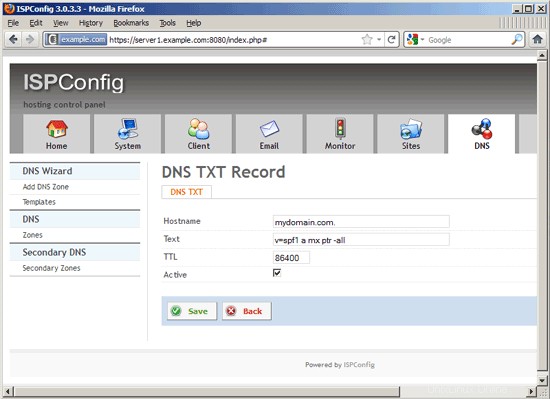
数分待ってから、server1.example.comとserver2.example.comの両方でレコードが作成されているかどうかをテストします。
dig @server1.example.com any mydomain.com
[email protected]:〜#dig @ server1.example.com any mydomain.com
; <<>> DiG 9.7.3 <<>> @ server1.example.com any mydomain.com
; (1台のサーバーが見つかりました)
;;グローバルオプション:+ cmd
;;回答を得ました:
;; ->> HEADER <<-opcode:QUERY、status:NOERROR、id:23141
;;フラグ:qr aa rd ra;クエリ:1、回答:6、権限:0、追加:1
;;質問セクション:
;mydomain.com。 IN ANY
;;回答セクション:
mydomain.com。 86400 IN A 78.46.230.214
mydomain.com。 86400 IN MX10mail.mydomain.com。
mydomain.com。 86400 INNSserver2.example.com。
mydomain.com。 86400 INNSserver1.example.com。
mydomain.com。 86400 IN TXT "v =spf1 a mx ptr -all"
mydomain.com。 86400 INSOAserver1.example.com。 zonemaster.example.com。 2011071903 28800 7200 604800 86400
;;追加セクション:
mail.mydomain.com。 86400 IN A 78.46.230.214
;;クエリ時間:0ミリ秒
;;サーバー:1.2.3.4#53(1.2.3.4)
;;日時:2011年7月19日火曜日14:23:19
;; MSGサイズrcvd:215
[email protected]:~#
dig @server2.example.com any mydomain.com
[email protected]:〜#dig @ server2.example.com any mydomain.com
; <<>> DiG 9.7.3 <<>> @ server2.example.com any mydomain.com
; (1台のサーバーが見つかりました)
;;グローバルオプション:+ cmd
;;回答を得ました:
;; ->> HEADER <<-opcode:QUERY、status:NOERROR、id:13876
;;フラグ:qr aa rd ra;クエリ:1、回答:6、権限:0、追加:1
;;質問セクション:
;mydomain.com。 IN ANY
;;回答セクション:
mydomain.com。 86400 IN A 78.46.230.214
mydomain.com。 86400 IN MX10mail.mydomain.com。
mydomain.com。 86400 INNSserver1.example.com。
mydomain.com。 86400 INNSserver2.example.com。
mydomain.com。 86400 IN TXT "v =spf1 a mx ptr -all"
mydomain.com。 86400 INSOAserver1.example.com。 zonemaster.example.com。 2011071903 28800 7200 604800 86400
;;追加セクション:
mail.mydomain.com。 86400 IN A 78.46.230.214
;;クエリ時間:1ミリ秒
;;サーバー:1.2.3.5#53(1.2.3.5)
;;日時:2011年7月19日火曜日14:23:36
;; MSGサイズrcvd:215
[email protected]:~#
DNSゾーン/レコードの作成方法の詳細については、ISPConfig3マニュアルの4.8章と5.12章を参照してください。
8server1.example.comとserver2.example.comをmydomainの権限のあるネームサーバーとして設定します。 com
すべてが期待どおりに機能しているので、server1.example.comとserver2.example.comをmydomain.comの「公式」(=権限のある)ネームサーバーにします。ドメインレジストラにドメインを登録すると、ドメインレジストラのDNSサーバーが自動的に使用されます(独自の名前サーバーを指定しない限り)。つまり、他のホストがドメインを解決しようとすると、代わりにドメインレジストラのDNSサーバーが照会されます。 ISPConfigDNSサーバーの
これを変更するには、ドメインレジストラのコントロールパネルに移動し、ドメインを選択して、ISPConfig DNSサーバーをドメインの権限のあるネームサーバーとして設定します(これはResellerClubコントロールパネルのスクリーンショットです。他のドメインレジストラにも同様のコントロールパネルがあります)。
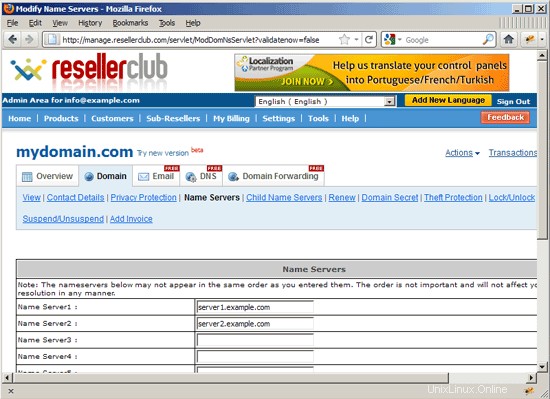
一部のレジストリは、新しい権限のあるネームサーバーでドメインのレコードが見つからないと文句を言うため、ISPConfigサーバーで適切なDNSレコードを作成した後でのみこれを行う必要があることに注意してください。
新しいドメインを登録し、ISPConfigサーバーをドメインの権限のあるDNSサーバーとして使用する場合は、最初にISPConfigサーバー上にドメインのゾーンを作成してから、ドメインを登録するときに、ISPConfigサーバーをとして指定する必要があります。権威あるネームサーバー。そうすれば、新しいドメインは最初からISPConfigサーバーを使用します。
9つのリンク
- ISPConfig 3マニュアル:http://www.ispconfig.org/ispconfig-3/ispconfig-3-manual/
- ISPConfig3を使用したDebian5.0への専用Web、Eメール、DNS、およびMySQLデータベースサーバーを使用したマルチサーバーセットアップのインストール:https://www.howtoforge.com/installing-a-multiserver-setup-with-dedicated-web-email -dns-and-mysql-database-servers-on-debian-5.0-with-ispconfig-3
- Debian:http://www.debian.org/